 Outlook.com est devenu votre adresse e-mail principale ? Si vous disposez d’autres comptes e-mail, dont vous avez diffusé l’adresse et que vous consultez encore régulièrement, la fonction de récupération (ou de collecte) d’Outlook.com vous sera très utile. Elle vous permettra de centraliser tous vos messages.
Outlook.com est devenu votre adresse e-mail principale ? Si vous disposez d’autres comptes e-mail, dont vous avez diffusé l’adresse et que vous consultez encore régulièrement, la fonction de récupération (ou de collecte) d’Outlook.com vous sera très utile. Elle vous permettra de centraliser tous vos messages.
Dans la nouvelle version d’Outlook.com (2016)
Pour paramétrer la relève d’une boîte externe dans Outlook.com, cliquez sur la roue dentée en haut à droite puis sélectionnez Comptes connectés. Vous pouvez accéder également cliquer sur Options et vous rendre dans la rubrique Courrier > Comptes > Comptes connectés.
Dans la page qui s’affiche, dans la section Ajouter un compte connecté, cliquez sur le type du compte que vous souhaitez relever : Gmail ou Autres comptes de messagerie.
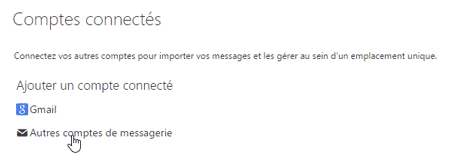
Indiquez tout d’abord l’adresse e-mail du compte que vous désirez relever via Outlook.com et entrez le mot de passe associé.
Outlook.com vous propose de sélectionner le dossier dans lequel seront placés ces derniers (un dossier spécifique avec des sous dossiers ou tout simplement la boîte de réception et des dossiers) .
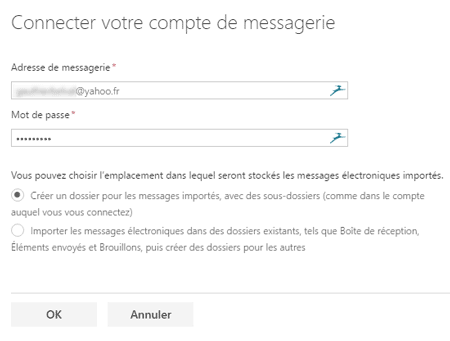
Cliquez sur le bouton OK pour valider.
Outlook.com récupère automatiquement les paramètres pour les comptes les plus courants. Si tel n’était pas, précisez le type de serveur (préférez IMAP à POP), indiquez votre adresse de messagerie, votre nom d’utilisateur (qui peut-être votre identifiant ou votre adresse e-mail), votre mùot de passe, l’adresse du serveur, le numéro de port de ce serveur et au besoin activez la connexion SSL. Cliquez sur le bouton OK.
Les messages du compte externe sont alors relevés par Outlook.com.
Pour pouvoir envoyer des messages à partir de ce compte, il vous faudra cliquer sur le lien dans le message de vérification qu’Outlook.com vous aura envoyé sur ce compte.
Dans l’ancienne version d’Outlook.com
L’ancienne version d’Outlook.com ne permet que de récupérer les messages de boîtes standards compatibles avec les protocoles POP, c’est à dire celles qui disposent d’un serveur POP 3.
Pour paramétrer la relève d’une boîte externe dans l’ancienne version d’Outlook, cliquez sur la roue dentée en haut à droite puis sélectionnez Options.
Dans la section Gestion de votre compte, cliquez ensuite sur le lien Vos comptes de messagerie.
Dans la page qui s’affiche, cliquez sur le lien Ajouter un compte d’envoi et de réception.
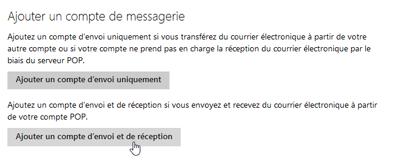
Indiquez tout d’abord l’adresse e-mail du compte que vous désirez relever via Outlook.com / Hotmail et entrez le mot de passe associé.
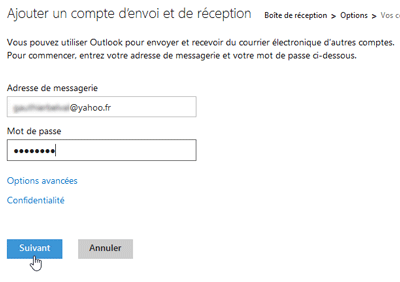
Normalement, Outlook.com récupère automatiquement les paramètres pour les comptes les plus courants. Si tel n’était pas, précisez votre identifiant, l’adresse du serveur POP, le numéro de port de ce serveur et au besoin activez la connexion SSL.
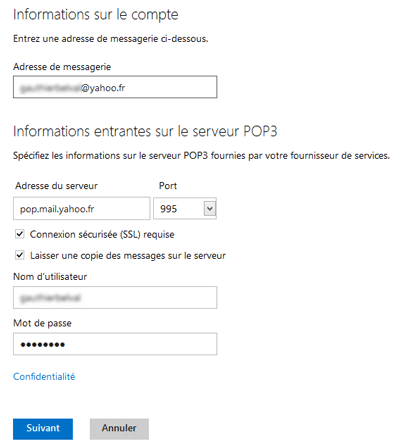
Cliquez sur le bouton Suivant.
Une fois la configuration effectuée, Outlook.com vous propose de sélectionner le dossier dans lequel seront placés ces derniers (un dossier spécifique ou tout simplement la boîte de réception) .
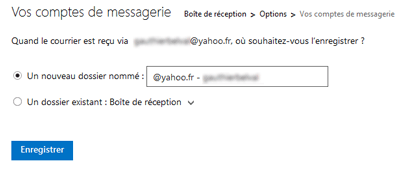
Cliquez sur le bouton Enregistrer.
Les messages du compte externe sont alors relevés par Outlook.com.
Pour pouvoir envoyer des messages à partir de ce compte, il vous faudra cliquer sur le lien dans le message de vérification qu’Outlook.com vous aura envoyé sur ce compte.
 Arobase.org le guide de l'e-mail
Arobase.org le guide de l'e-mail
Au fait, vous aussi, vous pouvez afficher votre propre avatar dans les commentaires.